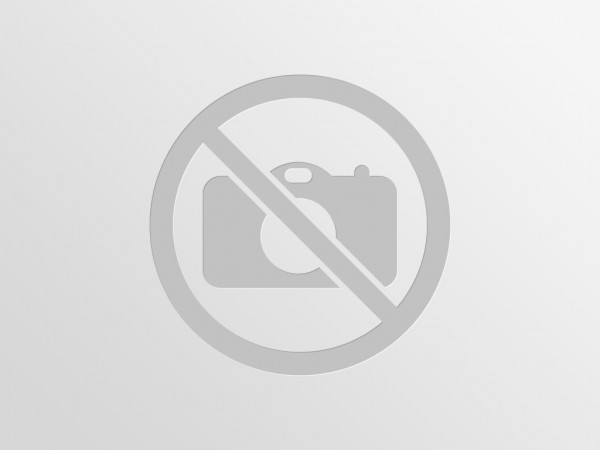- Корпусні вироби та кріплення
- Світлодіодна продукція
- Мобільні аксесуари
- Провода, шнури та шлейфи
- Пасивні компоненти
- Лабораторні джерела живлення
- Паяльні станції
- Електротовари
- Комп`ютерні комплектуючі
- Вимірювальні прилади
- Блоки живлення до ноутбуків
- Джерела живлення
- Активні компоненти
- Роз`єми, комутація, реле
- Обладнання та інструмент
- Побутові та автотовари
- Витратні матеріали для ремонту та виробництва
- Конструктори, засоби розробки
Гіроскопічний пульт G10S
Опис
Описание товара
Гироскопический пульт управления с голосовым управлением и гироскопом Air Mouse G10S предназначается для дистанционного управления компьютерами, Android TV приставками, мультимедийными плеерами и другими устройствами на базе операционных систем Android, Windows, Mac и Linux. Питание пульта осуществляется от двух батареек 1,5В ААА.

Данная Air mouse − новинка на рынке пультов c голосовым управлением. К преимуществам пульта G10S можно отнести:
- Удобный эргономичный дизайн
- Гироскоп
- Обучаемую кнопку «POWER»
- Микрофон
Пульт с гироскопом G10S не требует никаких дополнительных настроек. Необходимо просто вставить USB-приемник в нужный слот, и уже через минуту пульт готов к работе.
Кнопка «POWER» может обучаться инфракрасному сигналу от других источников (пульты для TV приставок, телевизоров). По умолчанию кнопка «POWER» работает по радиоканалу только на выключение устройства.
Обучение кнопки:
1. Выйти из режима гироскопа.
2.Нажать и удержать на 3 секунды кнопку «POWER» (ответ − несколько коротких мерцаний светодиода, затем − более длинных − означает, что пульт готов к копированию сигнала).
3.Поднесите к G10 S пульт-«донор» и нажмите нужную кнопку на 2-3 секунды (ответ − 3-4 коротких мерцания). И все! Команда успешно скопирована.
Для сброса до заводских настроек нажмите одновременно на 3 секунды кнопки «OK» и «DEL».
Благодаря 6-осевому гироскопу (6 Axis Gyroscope − англ.) курсор точно повторяет движения за пультом. Чтобы регулировать скорость движения курсора, нажмите и удержите кнопки «OK» и «VOL+».
Набор текста запроса в поисковых системах − уже не проблема. Микрофон высокого качества, с частотой сэмплирования 16 KHz точно воспроизведет Вашу речь в строке запроса. Упаковка заводская.
*будьте внимательны при выборе пульта. Буква «S» в названии G10S означает наличие гироскопа. Это важно!
**Для голосового ввода должно быть установлено приложение Google Now или Google Assistant, которое при необходимости добавляет и другие необходимые приложения и модули. В процессе инсталляции приложения Google выдается разрешение на использование микрофона в Вашей системе. Если этого не произошло, то ищите пункты активации микрофона в настройках Вашей приставки, обычно в разделе Приложения. Если в каком-то приложении не работает микрофон, то необходимо дать разрешение на его использование отдельно для этого приложения.
Характеристики
Відгуки покупців 0
Залишити відгук
- Плохой
- Так себе
- Нормальный
- Хороший
- Отличный
Ми рекомендуємо:
Дякуємо!
Ваш відгук з'явиться після модерації
 Способи доставки
Способи доставки
 Способи оплати
Способи оплати
 Умови повернення
Умови повернення
 Графік роботи
Графік роботи